软件是一系列按照特定顺序组织的计算机数据和指令的集合 。一般来讲软件被划分为编程语言、系统软件、应用软件和介于这两者之间的中间件 。硬件是“计算机硬件”的简称 。与“软件”相对,电子计算机系统中所有实体部件和设备的统称 。有时候我们想要自己手动打开“USB调试”模式,要怎么操作呢?在打开“USB调试”模式之前,我们首先确认手机的系统版本,点击「设置」=》「关于手机」查看您当前的手机版本号 。想了解的朋友就一起来看看吧 。
如果您使用的是 Android 3.2及以下系统,请按以下步骤操作:
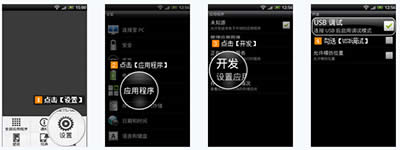
文章插图
USB调试
STEP1:在应用列表选择「设置」进入系统设置菜单;
STEP2:选择「应用程序」选项;
STEP3:选择「开发」选项;
STEP4:勾选「USB调试」选项;
【怎样自已手工打开USB调试模式?】如果您使用 Android 4.0或4.1系统手机,请按以下步骤操作:
STEP1:在应用程序列表中选择「设置」进入系统设置菜单;
STEP2:选择「开发者选项」;
STEP3:在顶部开启「开发者选项」开关,勾选「USB调试」开关并确认;

文章插图
USB调试
如果您使用 Android 4.2.X 设备:
STEP1:在应用程序列表中选择「设置」进入系统设置菜单,点击「关于手机」;
STEP2:拉到屏幕最下方,找到「版本号」,连续点击 5-7 下;
STEP3:点击过后,如果出现「您现在处于开发者模式」,说明您点击成功;如果没有,请继续猛击,直至出现为止 。
STEP4:再回到「设置」页面,您就可以找到「开发者选项」了!
STEP5:进入「开发者选项」,点击「USB 调试」选项,在弹出的窗口中点击「确定」 。
提示:每次连接电脑时需要您允许使用「USB调试」功能 。

文章插图
USB调试上一页1 2下一页剩余全文
推荐阅读
- 应用宝怎样Root手机?应用宝Root手机图文详细教程
- QQ输入法怎样自定义图片
- QQ输入法怎样快捷输入HTML语言代码?
- QQ输入法怎样运用自带表情?
- pikachu靶场(完结)
- IAST技术进阶系列(悬镜安全技术解剖关键语言支持)
- 模拟器华为模拟器eNSP安装注意事项及常见报错处理
- Spring Cloud 升级之路 - 2020.0.x - 5. 理解 NamedContextF
- 靶机DC-2













